Как использовать Genius Playlist и Shuffle in Music на Mac
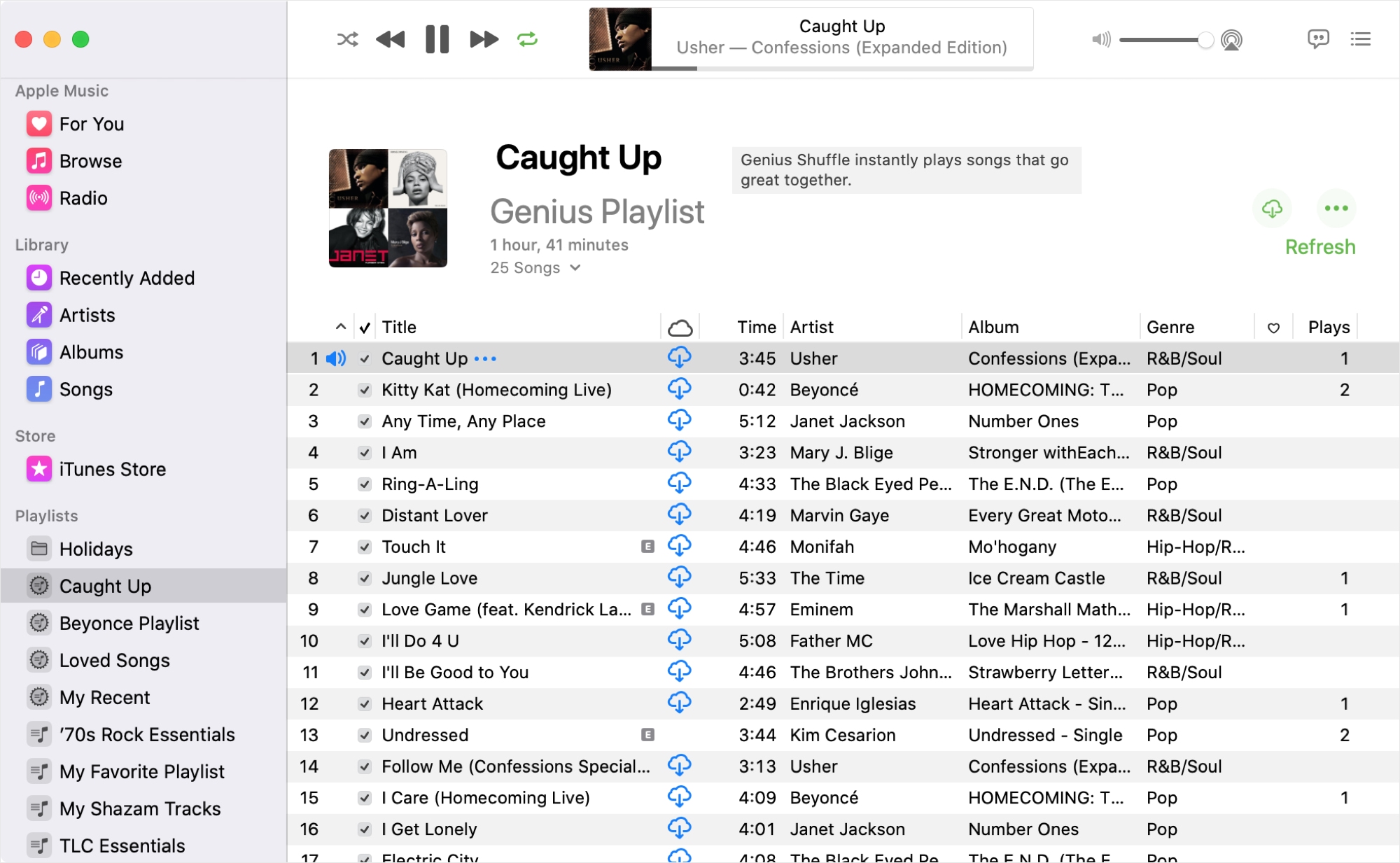
Genius – не новая функция в приложении Apple Music. Но если вы новичок в музыке или только что приобрели свое первое устройство Apple, Genius для вас в новинку.
Эта удобная функция помогает находить песни в вашей музыкальной библиотеке. Вы можете создать список воспроизведения Genius, в котором собраны мелодии, которые хорошо сочетаются друг с другом для создания фантастического микса. Или вы можете использовать функцию Genius Shuffle, которая просто воспроизводит песни, которые хорошо звучат вместе, на основе выбранной вами мелодии.
Функции Genius Playlist и Shuffle дают вам удобный и простой способ прослушать музыку, собранную специально для вас. Вот как использовать Genius в приложении Музыка на Mac.
Гений в музыке на Mac
Включите Genius в музыке
Опять же, если вы новичок в этом, вам нужно включить Genius, чтобы начать. Это бесплатная услуга, для работы которой требуется только подключение к Интернету и Apple ID.
Откройте «Музыка» на Mac и нажмите «Файл»> «Библиотека»> «Включить Genius». Это включает функции как списка воспроизведения, так и случайного воспроизведения.
Apple заявляет что если вы синхронизируете свою музыкальную библиотеку с другими устройствами, вы не сможете выключить Genius, когда он включен.
Создайте свой плейлист Genius
Вы можете создать плейлист Genius на основе песни в вашей музыкальной библиотеке. Это отличный способ составить список песен, которые хорошо сочетаются друг с другом.
1) Нажмите «Песни» на левой боковой панели «Музыка» в разделе «Библиотека».
2) Выберите нужную песню и нажмите «Файл»> «Создать»> «Плейлист Genius» в строке меню.
3) Ваш новый плейлист Genius появится на боковой панели под плейлистами.
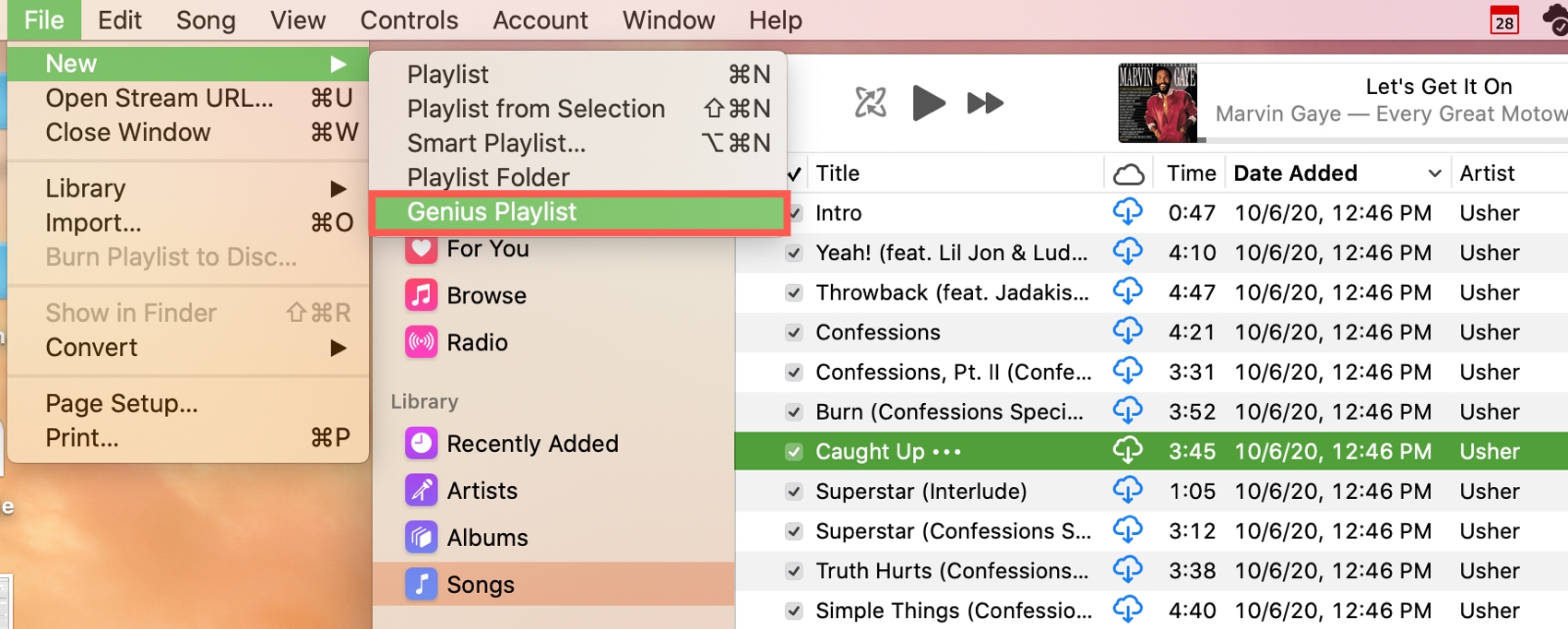
Редактировать плейлист Genius
Как и в плейлистах, которые вы создаете сами, вы можете редактировать созданные вами плейлисты Genius.
Выберите, чтобы просмотреть список воспроизведения на главном экране «Музыка», чтобы узнать, довольны ли вы выбранными песнями. Если вам нужны разные мелодии на основе выбранной вами песни, нажмите «Обновить».
Вы также можете настроить количество песен в плейлисте Genius. Под названием и продолжительностью плейлиста щелкните значок [Number] Раскрывающийся список песен. Вы можете выбрать максимум 25, 50, 75 или 100 мелодий.
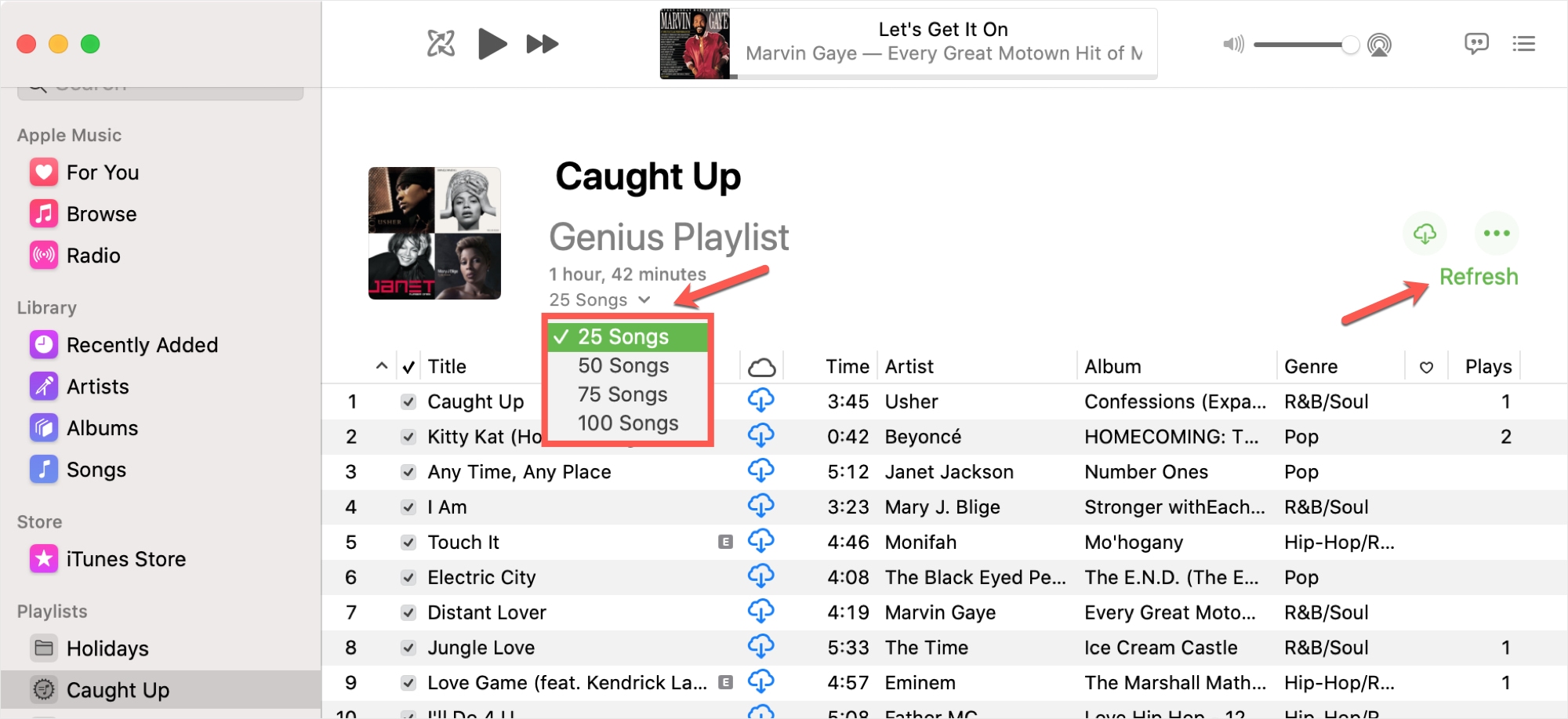
Удалить плейлист Genius
Вы можете легко удалить плейлист Genius, если он вам больше не нужен. Выберите список воспроизведения на левой боковой панели и нажмите клавишу «Удалить» или щелкните его правой кнопкой мыши и выберите «Удалить из библиотеки». Подтвердите действие, нажав Удалить.
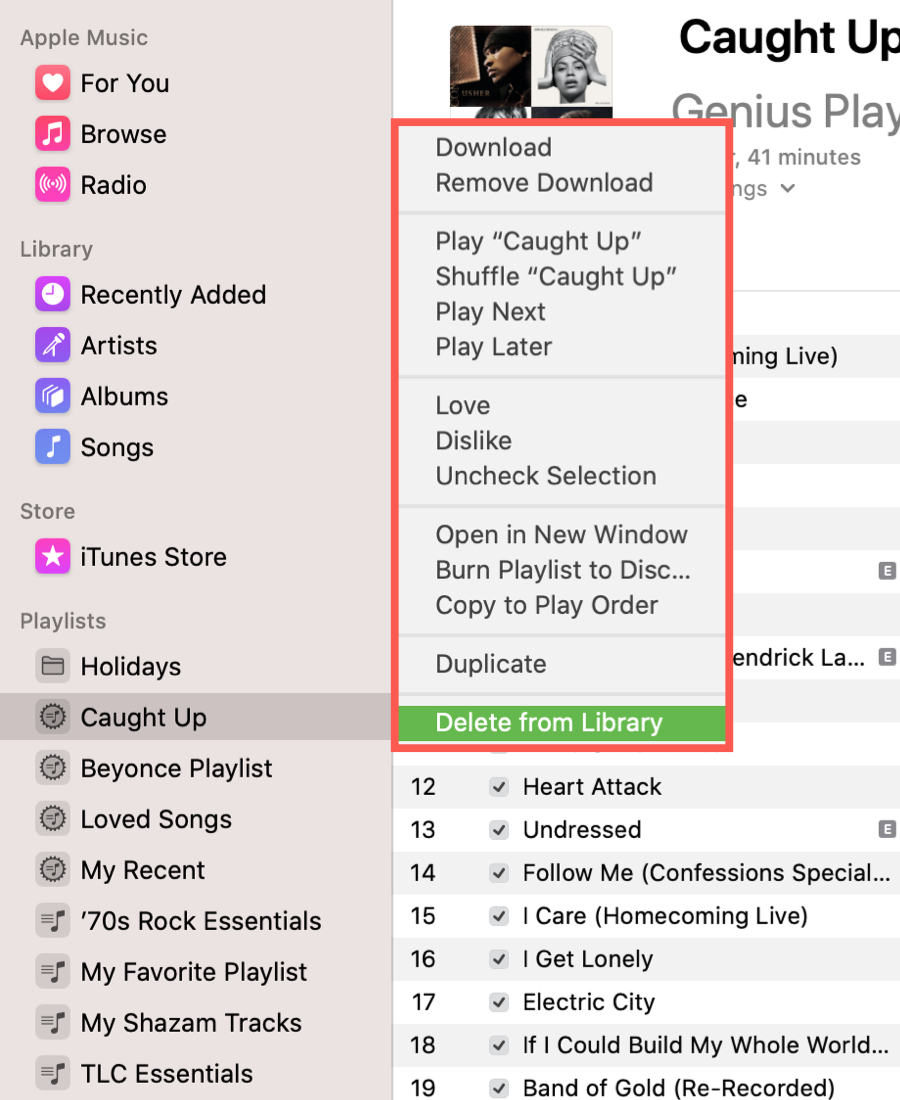
Это не приведет к удалению песен, альбомов или исполнителей; он удалит только список воспроизведения из вашей библиотеки.
Используйте Genius Shuffle
Может быть, вы просто включаете на время какие-то мелодии и хотите послушать те, которые отлично звучат вместе. Это идеальное время, чтобы попробовать Genius Shuffle.
Щелкните «Управление»> «Genius Shuffle» в строке меню или щелкните значок «Genius» в разделе воспроизведения на панели инструментов. Вы можете продолжать щелкать и переключать песни, если хотите.
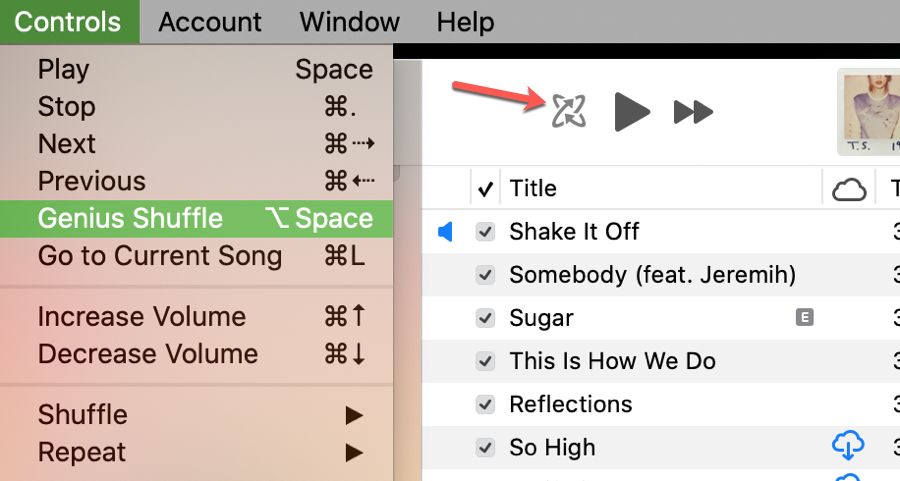
Обновить Genius
Genius будет обновлять для вас еженедельные обновления, когда на вашем Mac открыта Музыка. Но если вы добавляете новые песни в свою музыкальную библиотеку или не получаете результатов Genius, вы можете обновить Genius вручную. Щелкните Файл> Библиотека> Обновить Genius в строке меню.
Подведение итогов
Genius – одна из тех полезных функций в приложении «Музыка». Иногда вы не хотите тратить время на создание списка песен для вечеринки, настроения или мероприятия. С Genius вы можете использовать функции Playlist или Shuffle, чтобы услышать те мелодии, которые хорошо сочетаются.
Что ты думаешь о концепции Genius в музыке? Вы собираетесь это проверить?
Чтобы узнать больше, посмотрите, как Apple Music интегрируется с текстами Genius и наоборот.






